Att skapa interaktiva applikationer med React är en spännande utmaning. I den här guiden handlar allt om att implementera funktioner som sömlöst styr avspelning och paus av videor. Om du tidigare har arbetat med ett videoelement i React har du kanske märkt att webbläsarens nativa kontroller inte alltid synkroniseras korrekt med anpassade kontroller. I den här guiden lär du dig hur du effektivt använder händelsehanterare för att förbättra användarupplevelsen.
Viktigaste insikter
- Användning av händelsehanterare för att visa status för uppspelning och paus.
- Synkronisering av webbläsarens nativa videokontroller med anpassade knappar.
- Praktisk implementering med onPause- och onPlay-händelser.
Steg-för-steg-guide
Lägg till videoelement och ställ in grundläge
Börja med att lägga till ett videoelement i din React-komponent. Se till att du definierar en status för isPlaying som styr videouppspelningen. Detta möjliggör att du kan växla knappens status mellan Spela och Paus.
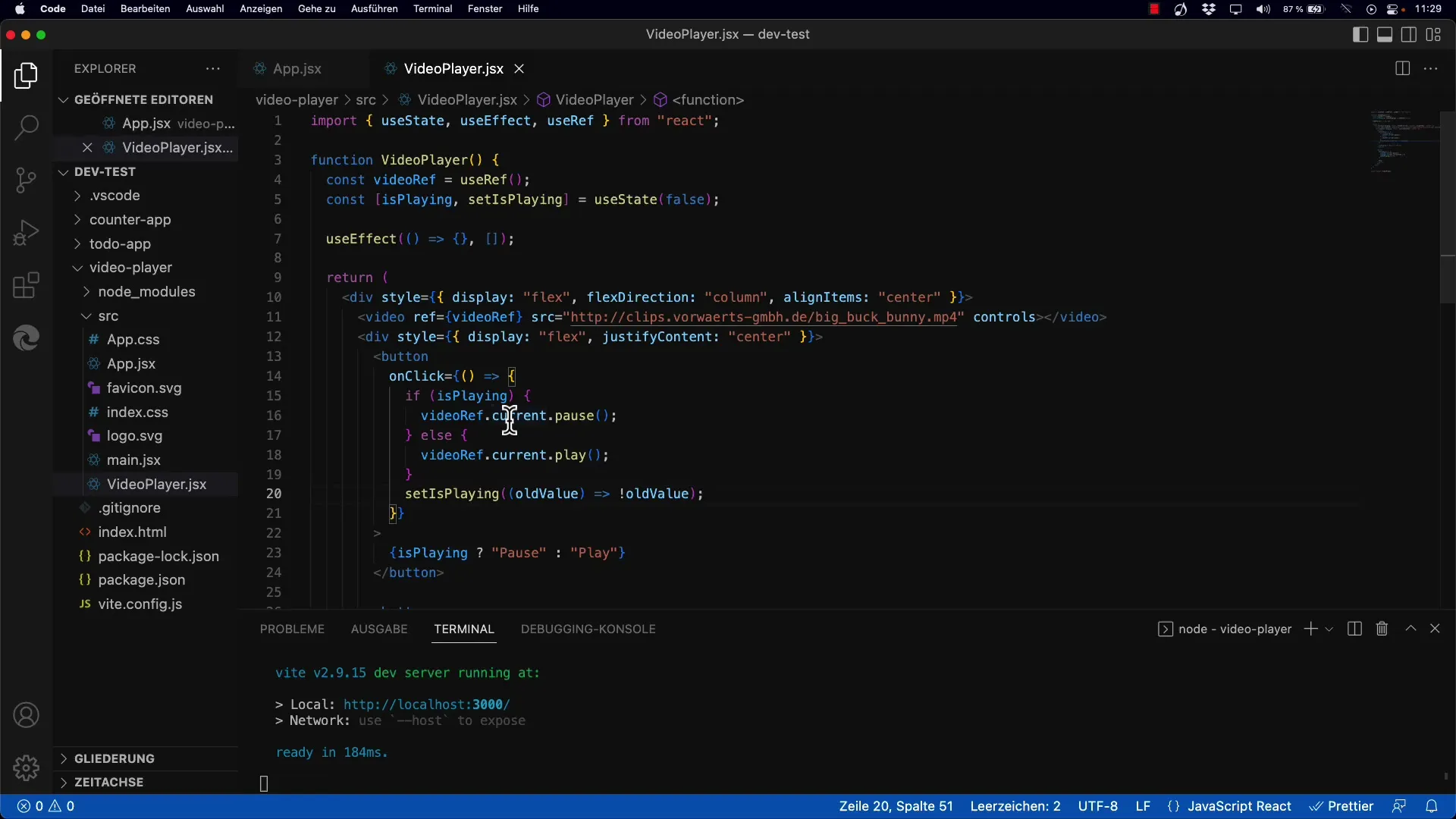
Lägg till händelsehanterare för Spela och Paus
Det är dags att lägga till händelsehanterare. Du bör lyssna på det nativa onPause- och onPlay-händelserna för videoelementet. Dessa händelser gör det möjligt för dig att upptäcka förändringar i videostatus. När videon pausas måste du sätta isPlaying-statusen till false.
Implementera onPause-händelsen
När videon pausas med de nativa kontrollerna kommer din onPause-händelse att kallas. Här sätter du isPlaying-statusen till false, vilket innebär att videon nu är pausad. Därmed visas knappen korrekt - den bör nu visa Spela-symbolen.
Implementera onPlay-händelsen
I nästa steg lägger du till funktionalitet för onPlay-händelsen. När videon spelas upp igen uppdaterar du statusen med setIsPlaying till true. Detta förändrar också ditt knapps utseende till "Paus".
Testa videokontroller
För att säkerställa att allt fungerar korrekt, testa applikationen genom att använda de nativa Spela och Paus-kontrollerna. Se till att knappens text ändras korrekt och återges korrekt baserat på videostatus. Använd dina egna Spela- och Paus-knappar i din applikation.
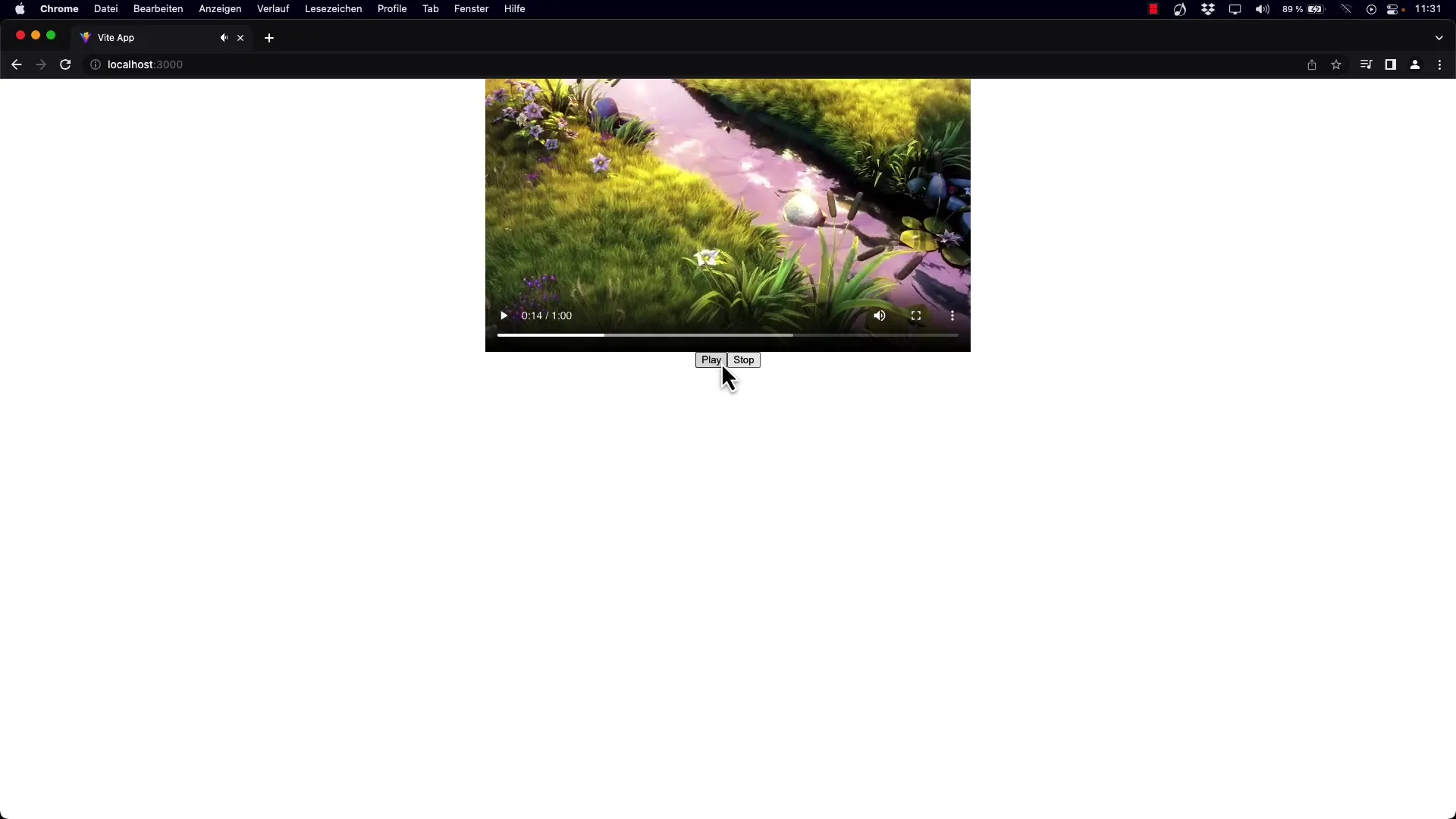
Kontrollera synkroniseringen
Efter att du har implementerat och testat händelsehanterarna, kontrollera om synkroniseringen mellan videoelementet och din anpassade knapp är framgångsrik. Växla mellan webbläsarens nativa kontroller och observera din knapps reaktion.
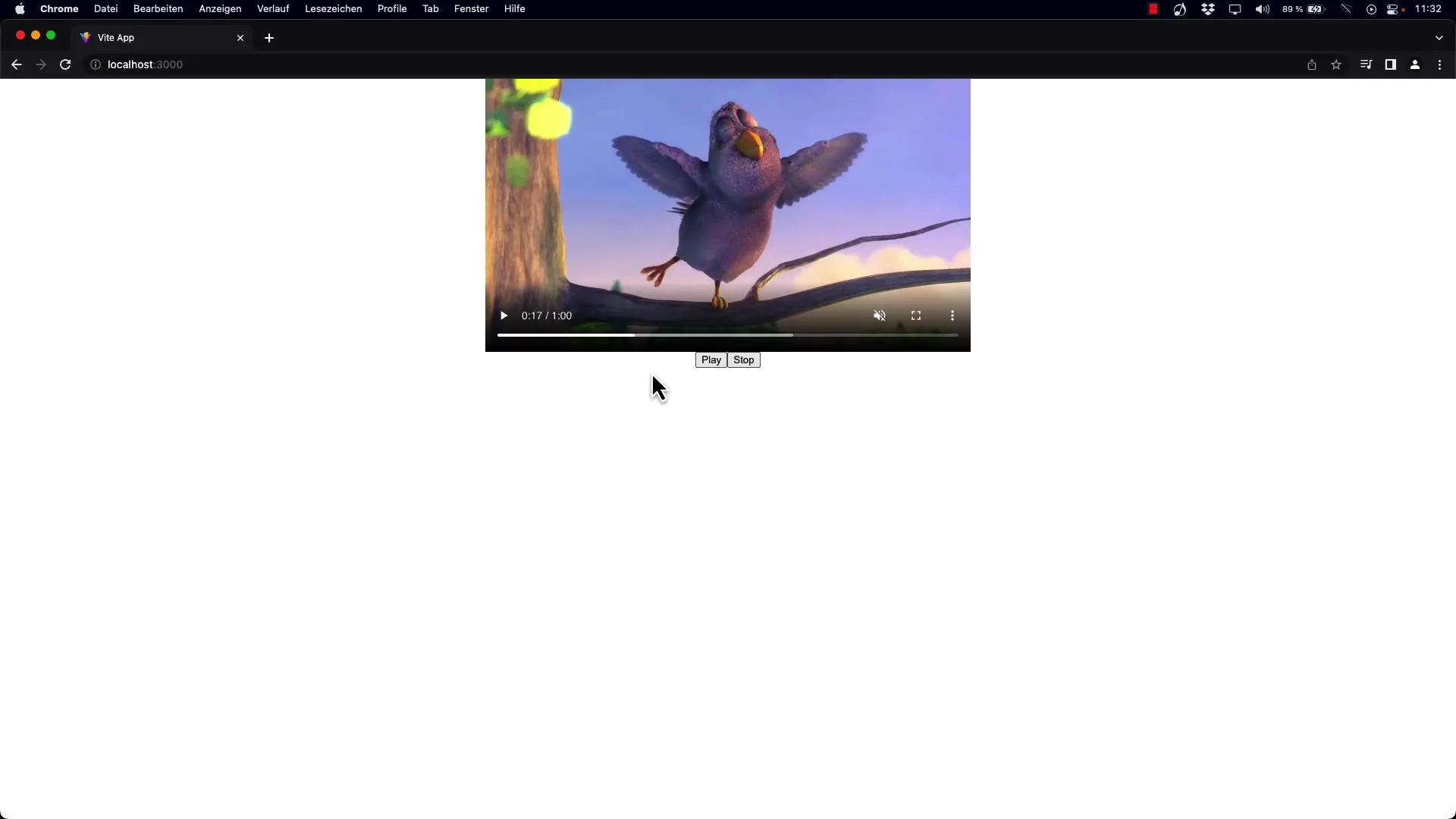
Framtida funktioner att se fram emot
I kommande guider kommer vi också att implementera funktioner som volymkontroll för videon. Detta kommer att förbättra interaktiviteten i din applikation och ge dig möjlighet att skapa en ännu effektivare användarupplevelse.
Sammanfattning
I denna guide har du lärt dig hur du kan använda händelserna onPlay och onPause i React för att synkronisera dina videokontroller och status för dina anpassade kontroller. Detta förbättrar inte bara användarvänligheten utan ger också tydligare feedback om videouppspelningsstatus.
Vanliga frågor
Hur integrerar jag videoelementet i min React-komponent?Du kan enkelt placera videoelementet i din render-metod genom att använda <video>-taggen och ange källan.
Vad gör jag om händelserna inte utlöses korrekt?Se till att du har lagt till händelsehanterarna korrekt i videoelementet och att din status uppdateras korrekt.
Kan jag också kontrollera volymen på videon?Ja, volymen kan implementeras genom ytterligare händelsehanterare och state-hanteringsfunktioner.


